Як змінити розмір екранної клавіатури в Windows 10
Останнє оновлення: 5 квітня 2019 р
Щоб виправити різні проблеми з ПК, ми рекомендуємо DriverFix: це програмне забезпечення буде підтримувати ваші драйвери та працювати, тим самим захищаючи вас від поширених помилок комп’ютера та відмови обладнання. Перевірте всі свої драйвери зараз у 3 простих кроки:
- Завантажте DriverFix (перевірений файл завантаження).
- Клацніть «Почати сканування», щоб знайти всі проблемні драйвери.
- Клацніть «Оновити драйвери», щоб отримати нові версії та уникнути несправностей системи.
- DriverFix цього місяця завантажили 502 095 читачів.
Чи потрібно використовувати екранну клавіатуру в системі Windows 10? Цього можна легко досягти, оскільки екранна клавіатура – це вбудована функція, яка працює на платформі Windows 10.
Однак якщо віртуальна клавіатура занадто мала або занадто велика, і ви не можете її правильно використовувати, прочитайте інструкції з усунення несправностей знизу та дізнайтеся, як змінити її розмір.
Тепер рішення, перелічене в цьому посібнику, працюватиме незалежно від того, який пристрій на базі Windows ви використовуєте зараз. У будь-якому випадку, ось що вам потрібно зробити для зміни розміру віртуальної клавіатури.
Що робити, якщо екранна клавіатура занадто велика / замала?
Змініть реєстр
- Натисніть гарячі клавіші Win + R. На вашому пристрої відображатиметься поле Виконати.
- У полі Виконати введіть regedit і натисніть Enter.
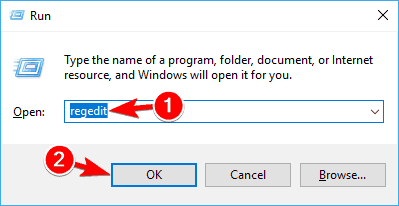
- З Редактора реєстру отримайте доступ до такого шляху:
**HKEY_LOCAL_MACHINESoftwareMicrosoftWindowsCurrentVersionExplorer**![Як змінити розмір екранної клавіатури в Windows 10]()
- Клацніть правою кнопкою миші на папці Explorer і виберіть New -> Key.
- Перейменуйте цей ключ у масштабування.

- Тепер під Провідником ви повинні побачити нещодавно створений запис про масштабування.
- Клацніть правою кнопкою миші папку Масштабування та виберіть Створити -> Значення рядка.
- Назвіть це значення MonitorSize.
- Далі двічі клацніть на MonitorSize і введіть значення рядка ’25’ (це значення за замовчуванням для клавіатури на половину ширини екрана).
- Закрийте редактор реєстру та перезапустіть систему Windows 10.
- Введіть інше значення рядка для зміни розміру віртуальної клавіатури, якщо це потрібно.
Не вдається відкрити редактор реєстру в Windows 10? Не біда, ось швидке виправлення!
Це рішення має допомогти вам налаштувати розмір екранної клавіатури, коли ви вважаєте, що він занадто великий або замалий.
Якщо говорити про віртуальні клавіатури, якщо ваша екранна клавіатура взагалі не працюватиме, ознайомтеся з цим посібником з усунення несправностей, щоб вирішити проблему.
Якщо у вас є запитання або якщо ви не можете успішно виконати кроки, наведені вище, не соромтеся і діліться / описуйте свій досвід з нашою командою. Ми спробуємо знайти ідеальне вирішення вашої проблеми на основі інформації, яку ви нам надаєте.
Примітка редактора: Ця публікація була спочатку опублікована в жовтні 2017 року і відтоді була повністю оновлена та оновлена для оновлення, точності та всебічності.
Пов’язані історії для перевірки:
- Як виправити звуковий сигнал клавіатури під час набору тексту
- 7 найкращих міні-бездротових клавіатур для ПК
- 16 найкращих механічних клавіатур для ПК з Windows 10

